主題海報(bào),用PS制作漂亮大氣的冬奧會(huì)海報(bào)
時(shí)間:2024-03-09 09:46作者:下載吧人氣:32
海報(bào)主要分為2個(gè)大的部分:立體字和文字頂部的場(chǎng)景搭建。立體字直接用PS自帶的3D工具完成,局部添加一些紋理;場(chǎng)景稍微復(fù)雜一點(diǎn),多找一些與冬奧會(huì)相關(guān)的素材進(jìn)行溶圖,同時(shí)還需要增加一些中國(guó)元素。
效果圖:


操作步驟:
1、新建文件
打開PS軟件,按Ctrl + N 新建文件,尺寸為1460 ×950像素,分辨率為72像素/英寸,然后確定。
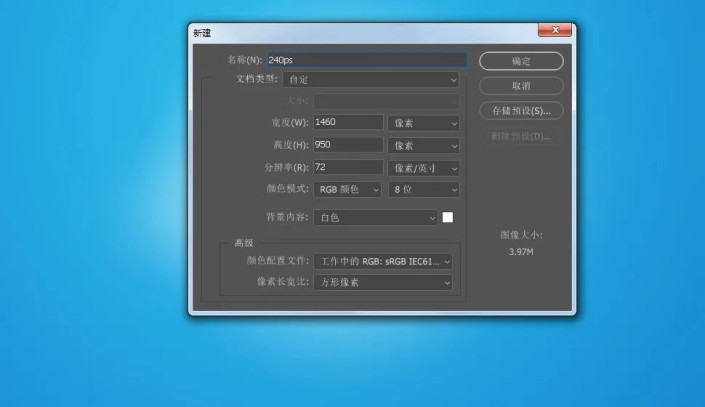
2、添加漸變色
在工具箱選擇“漸變工具”,然后點(diǎn)擊漸變色設(shè)置,顏色為藍(lán)色至深藍(lán)色,設(shè)置好后由箭頭所示拉出徑向漸變作為背景。
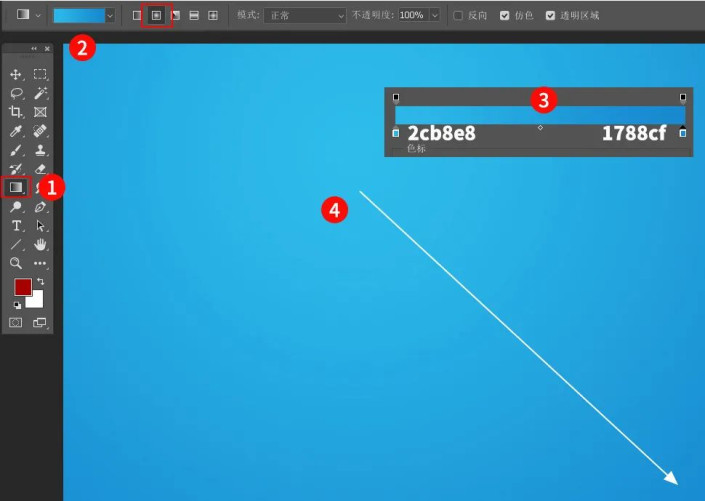
3、局部涂亮
新建一個(gè)圖層,前景色設(shè)置為白色,選擇畫筆工具,畫筆不透明度設(shè)置為10%左右,然后把中間區(qū)域涂亮一點(diǎn)。
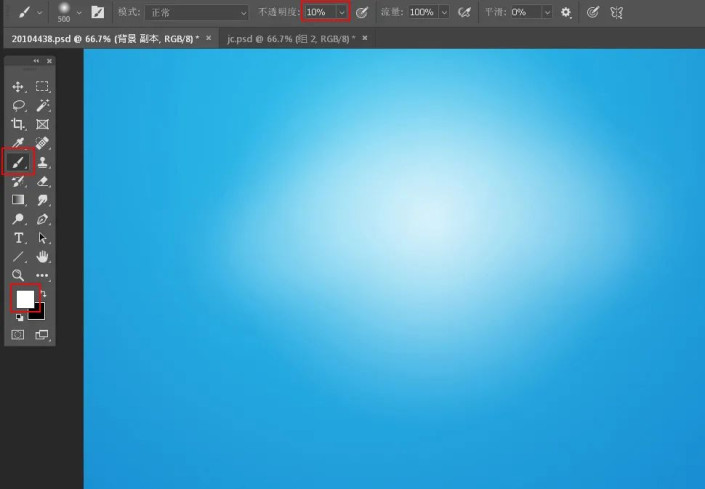
4、輸入文字
在工具箱選擇“橫排文字工具”,選擇好字體,然后在畫布上點(diǎn)擊一下,輸入2022,文字顏色用白色,字體稍微大一點(diǎn),如下圖。
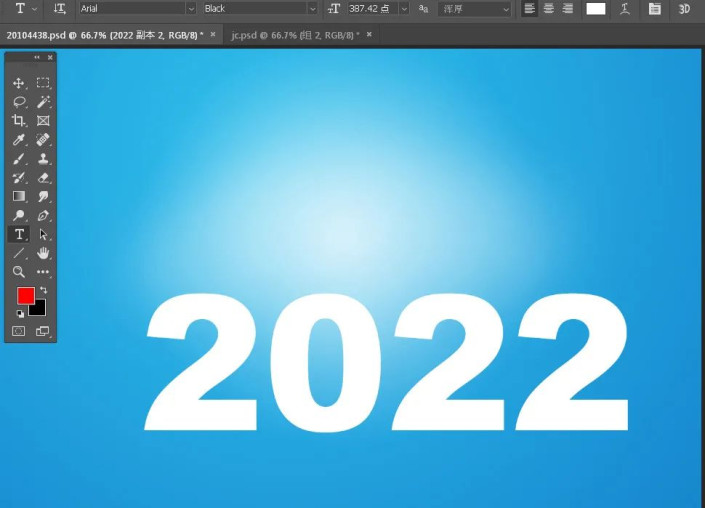
5、制作3D效果
按Ctrl + J 把文字圖層復(fù)制一層,副本圖層隱藏,選擇原文字圖層,再選擇菜單:3D > 從所選圖層新建3D模型,參數(shù)設(shè)置如下圖。確定后再調(diào)整文字左右兩邊的邊框調(diào)整一下透視。
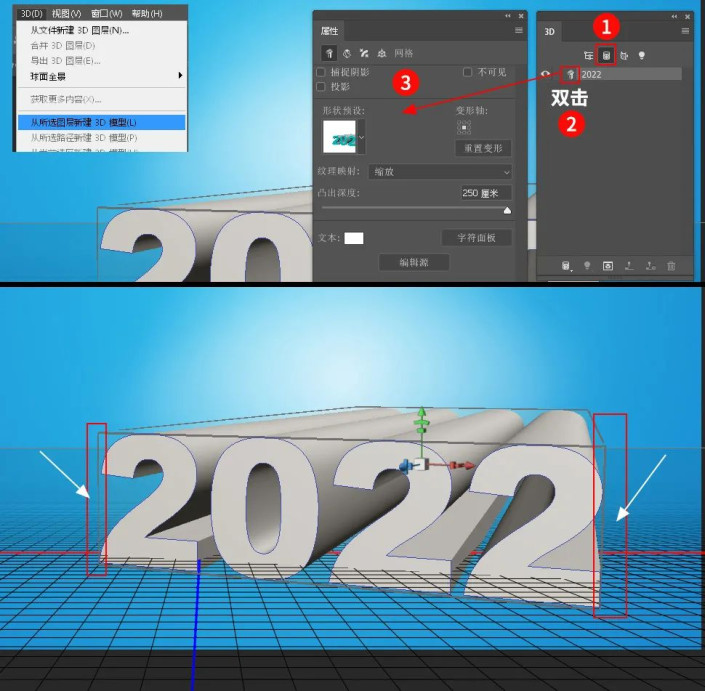
6、加深文字暗部
按Ctrl + J 把當(dāng)前3D文字圖層復(fù)制一層,然后在縮略圖后面右鍵選擇“柵格化3D圖層”,按Ctrl + Alt + G 創(chuàng)建剪切蒙版,混合模式改為“正片疊底”。
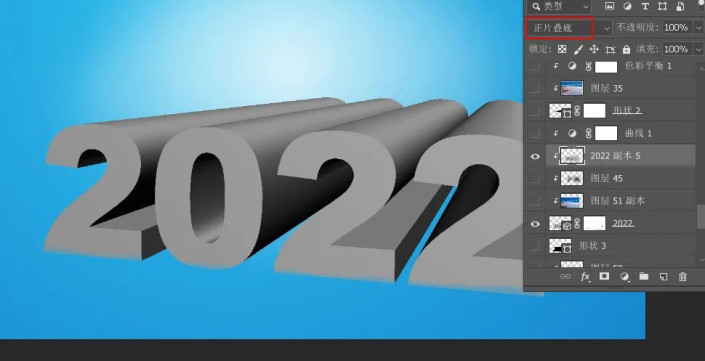
7、導(dǎo)入雪地紋理
打開雪地素材,用移動(dòng)工具拖進(jìn)來(lái),放到3D副本圖層的下面,不透明度設(shè)置為30%,然后調(diào)整好位置。新一個(gè)圖層,用透明度為5%左右的黑色畫筆把頂部區(qū)域涂暗一點(diǎn)。創(chuàng)建一個(gè)曲線調(diào)整圖層,把整體再壓暗一點(diǎn)。
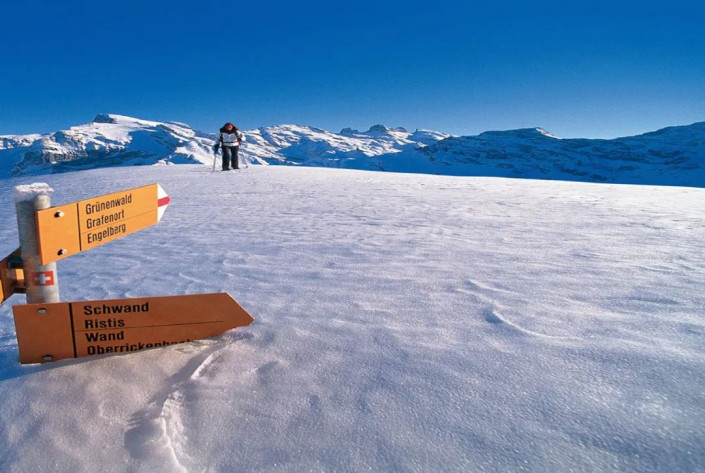

8、制作文字頂部空間
在圖層的最上面新建一個(gè)圖層,選擇鋼筆工具,勾出下圖所示的閉合路徑,按Ctrl + Enter轉(zhuǎn)為選區(qū),并填充黑色,按Ctrl + D 取消選區(qū)。
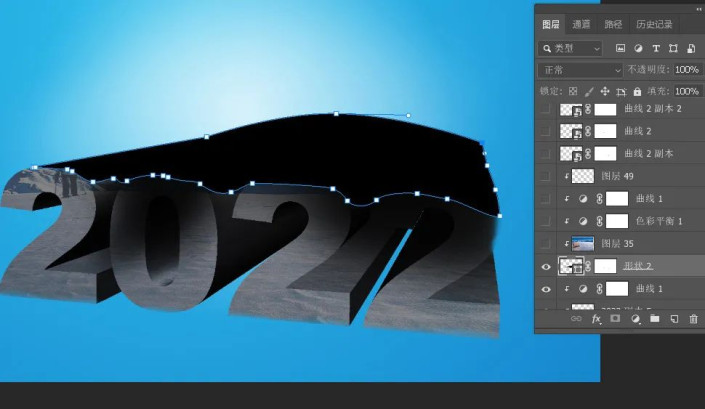
9、導(dǎo)入雪地素材
打開之前的雪地素材,用移動(dòng)工具拖進(jìn)來(lái),按Ctrl + Alt + G 創(chuàng)建剪切蒙版,然后微調(diào)一下顏色,參數(shù)及效果如下圖。
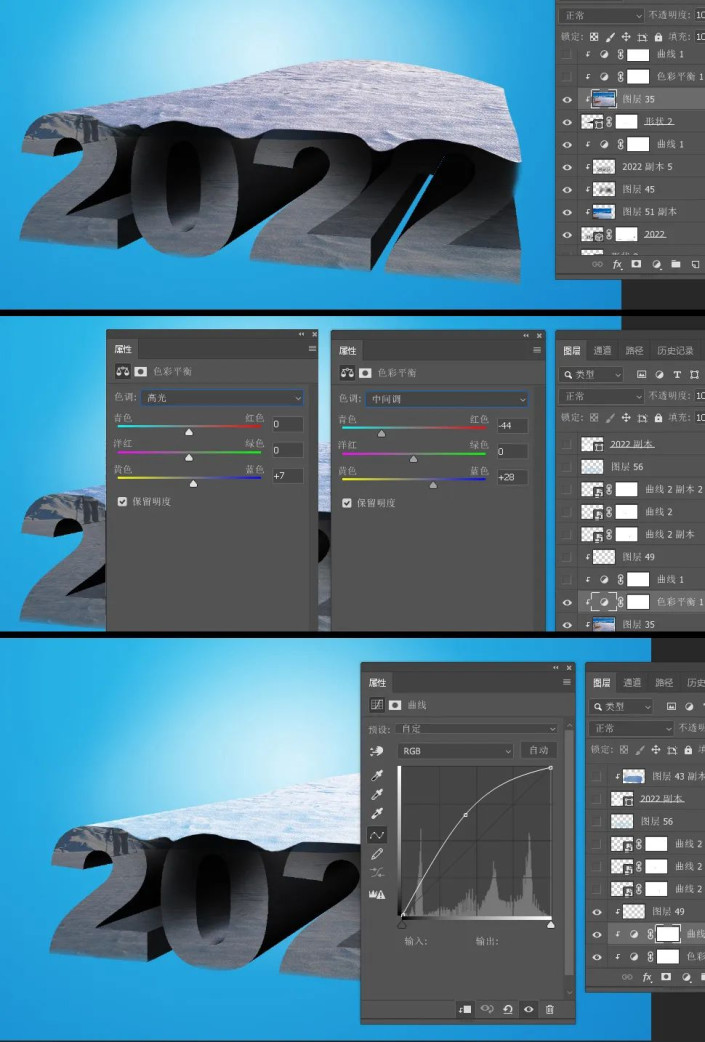
10、文字表面處理
把隱藏的文字顯示出來(lái),在縮略圖后面鼠標(biāo)右鍵選擇“轉(zhuǎn)換為形狀”,按Ctrl + T 調(diào)成跟立體字表面一樣,如下圖。
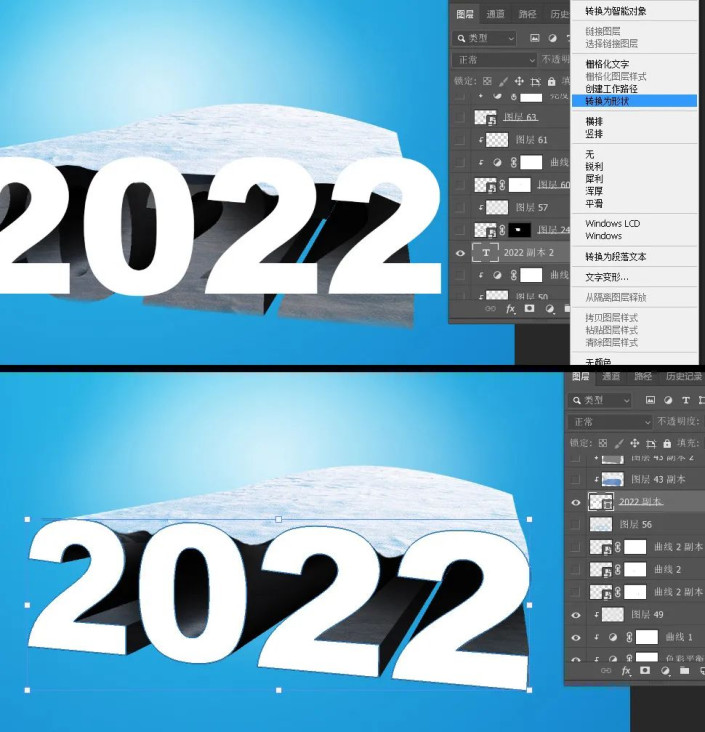
11、添加冰雪紋理
打開冰雪紋理素材,用移動(dòng)工具拖進(jìn)來(lái),創(chuàng)建剪切蒙版,按Ctrl + T 調(diào)整一下角度,確定后適當(dāng)調(diào)亮一點(diǎn),如下圖。


12、導(dǎo)入雪山素材
打開雪山素材,用移動(dòng)工具拖進(jìn)來(lái),放到雪地上面,調(diào)整好大小及位置,如下圖。
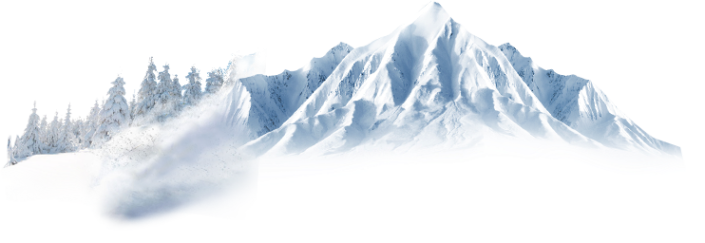

13、導(dǎo)入長(zhǎng)城素材
打開長(zhǎng)城素材,用自己熟悉的方法摳出來(lái),用移動(dòng)工具拖進(jìn)來(lái),放到背景圖層上面,調(diào)整一下大小和光影,過(guò)程如下圖。


14、底部填充黑色
新建一個(gè)圖層,用鋼筆工具勾出下圖所示的選區(qū),然后填充黑色,按Ctrl + D 取消選區(qū)。

15、導(dǎo)入人物素材
打開幾張滑雪人物素材,分別摳出來(lái),再拖進(jìn)來(lái)。轉(zhuǎn)為智能對(duì)象后調(diào)整好大小,然后微調(diào)一下光影,過(guò)程如下圖。




16、添加底部細(xì)節(jié)
在背景圖層上面新建一個(gè)圖層,用鋼筆工具勾出下圖所示的選區(qū),羽化3個(gè)像素后填充暗藍(lán)色。取消選區(qū)后添加圖層蒙版,用柔邊黑色畫筆擦掉不需要的部分。

17、加入底部紋理
打開雪地素材,用移動(dòng)工具拖進(jìn)來(lái),然后創(chuàng)建剪切蒙版,并調(diào)整好位置和大小。整體壓暗一點(diǎn),局部用減淡工具涂出厚度,如下圖。


18、導(dǎo)入云朵素材
打開云朵素材,用移動(dòng)工具拖進(jìn)來(lái),適當(dāng)調(diào)整好位置,如下圖。

19、微調(diào)整體細(xì)節(jié)和顏色
最后一步,微調(diào)各部分細(xì)節(jié)和光影,再調(diào)整一下整體顏色。最后加上光暈和文字,完成最終效果。
完成:

相關(guān)推薦
- 創(chuàng)意合成,合成一位在巖石洞口欣賞美景的女孩
- 奇幻合成,合成書本上面的航海冒險(xiǎn)旅行場(chǎng)景
- 創(chuàng)意場(chǎng)景,合成紫砂壺中的生態(tài)茶山世界
- 創(chuàng)意合成,合成水壺口沖浪的人物海報(bào)
- 超現(xiàn)實(shí)合成,震撼合成讓電視畫面變成現(xiàn)實(shí)效果
- 節(jié)日字,制作華麗的賀新春金沙立體字
- 創(chuàng)意合成,合成雨傘上的冬季滑雪運(yùn)動(dòng)場(chǎng)景
- 奇幻合成,合成鹿角中的神秘水世界
- 節(jié)日字,制作多層次的圣誕節(jié)玻璃字
- 鏤空效果,把人物照片制作成多層次3D鏤空頭像
相關(guān)下載
熱門閱覽
- 1ps斗轉(zhuǎn)星移合成劉亦菲到性感女戰(zhàn)士身上(10P)
- 2模糊變清晰,在PS中如何把模糊試卷變清晰
- 3ps楊冪h合成李小璐圖教程
- 4ps CS4——無(wú)法完成請(qǐng)求,因?yàn)槲募袷侥K不能解析該文件。
- 5色階工具,一招搞定照片背后的“黑場(chǎng)”“白場(chǎng)”和“曝光”
- 6ps液化濾鏡
- 7LR磨皮教程,如何利用lightroom快速磨皮
- 8PS鼠繪奇幻的山谷美景白晝及星夜圖
- 9軟件問題,PS顯示字體有亂碼怎么辦
- 10軟件問題,ps儲(chǔ)存文件遇到程序錯(cuò)誤不能儲(chǔ)存!
- 11ps調(diào)出日系美女復(fù)古的黃色調(diào)教程
- 12photoshop把晴天變陰天效果教程
最新排行
- 1室內(nèi)人像,室內(nèi)情緒人像還能這樣調(diào)
- 2黑金風(fēng)格,打造炫酷城市黑金效果
- 3人物磨皮,用高低頻給人物進(jìn)行磨皮
- 4復(fù)古色調(diào),王家衛(wèi)式的港風(fēng)人物調(diào)色效果
- 5海報(bào)制作,制作炫酷的人物海報(bào)
- 6海報(bào)制作,制作時(shí)尚感十足的人物海報(bào)
- 7創(chuàng)意海報(bào),制作抽象的森林海報(bào)
- 8海報(bào)制作,制作超有氛圍感的黑幫人物海報(bào)
- 9碎片效果,制作文字消散創(chuàng)意海報(bào)
- 10人物海報(bào),制作漸變效果的人物封面海報(bào)
- 11文字人像,學(xué)習(xí)PS之人像文字海報(bào)制作
- 12噪點(diǎn)插畫,制作迷宮噪點(diǎn)插畫

網(wǎng)友評(píng)論